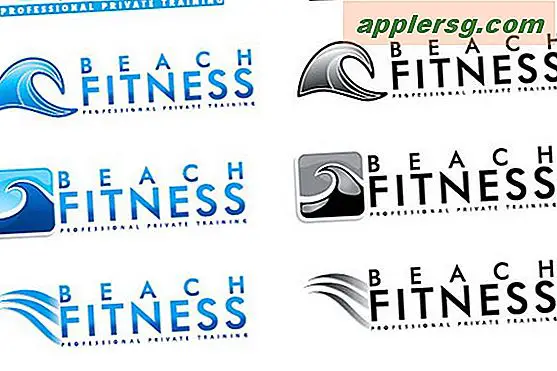Slik lager du telefonsamtaler fra Mac ved hjelp av iPhone

Hvis du har en Mac og en iPhone, kan du nå ringe fra din Mac ved hjelp av iPhone. Telefonsamtalen lyder gjennom Mac-høyttalere og bruker Mac-mikrofonen, men selve anropet ruter gjennom iPhone. Dette er en del av Continuity-pakken, som er veldig hyggelig funksjon i nyere versjoner av IOS og OS X som tillater sømløs overgang mellom Mac og iPhone og iPads. Telefonoppringning fra Mac er ganske enkelt å bruke når du har satt den riktig opp.
Krav til å ringe telefonsamtaler fra en Mac via iPhone
Du trenger ikke å ha Bluetooth-aktivert for å bruke denne funksjonen, men du må være på samme wi-fi-nettverk, enhetene må bruke samme iCloud-konto, og funksjonen må være aktivert i OS X og iOS, som begge er krever en moderne versjon for å fungere (OS X 10.10.x eller nyere, og iOS 8.x eller nyere). Dette er i utgangspunktet det samme settet av krav som er nødvendig for å bruke HandOff, som er en annen kontinuitetsfunksjon.
Slik aktiverer du telefonsamtaler fra Mac med iPhone
Før du foretar telefonsamtaler fra iPhone ved hjelp av Mac, må du aktivere funksjonen på både iPhone og OS X, dette er enkelt:
- Fra iPhone, åpne Innstillinger og gå til "FaceTime"
- Bytt bryteren for "iPhone Cellular Calls" til ON-posisjonen, dette kan være slått av, så vær sikker på at den er PÅ
- Fra Mac, åpne "FaceTime" -programmet og fra FaceTime-menyen, velg "Preferences"
- Bytt bryteren for "iPhone Cellular Calls" slik at den er PÅ


Dette er spesielt viktig for å dobbeltsjekke at innstillingene er aktivert og riktig satt fordi mange brukere har valgt å slå av Mac-ringen med en innkommende iPhone-samtale etter å ha opplevd det en gang eller et dusin ganger, noe som kan være ønsket eller irriterende avhengig av miljøet.
Slik lager du telefonsamtaler fra Mac ved hjelp av iPhone
Når konfigurasjonen er fullført og enhetene er i nærheten på samme trådløse nettverk, er det veldig enkelt å lage en utgående samtale fra Mac-en via en iPhone:
- Åpne appen "Kontakter" på Mac, og finn personlig eller kontakt for å ringe til
- Hold markøren over telefonnummeret i Kontakter-appen for å avsløre et lite telefonikon, klikk på det telefonikonet for å ringe

Du får se et lite varsel som popup ankommer øverst på Mac-skjermen når samtalen starter. Du får muligheten til å dempe og avslutte anrop ved hjelp av skjermen, som fortsatt er aktiv så lenge samtalen er aktiv.

Du kan også foreta telefonsamtaler fra Mac fra FaceTime-appen, men hvis du ringer til noen på en annen Mac eller iPhone, vil det trolig bli sendt via Apple VOIP FaceTime Audio-protokollen. I tillegg kan du ringe fra Safari ved å svinge over et nummer på nettet.
Motta telefonsamtaler fra iPhone på Mac
Når ringer er konfigurert riktig, vil du også oppdage at Macen vil motta innkommende anrop også. Når et innkommende anrop kommer gjennom, vises et varsel i OS X, Macen ringer ved siden av iPhone, og du kan svare på anropet i OS X, som igjen vil rute gjennom Mac-høyttaleren og mikrofonen (eller et hodesett hvis en er i bruk).

Mens du kan stoppe Mac-mottak av samtaler, kan du ikke ringe også hvis du gjør det.
Kan du ringe fra Mac uten å motta dem på Mac?
For øyeblikket er det ikke mulig å slå av mottak av telefonsamtaler på Mac mens du opprettholder muligheten til å ringe fra Mac, er det eneste alternativet å endre ringetonen på Mac til en stille eller stille. Dette ligner på andre iPhones og iPads med samme Apple-ID, hvor enhetsringing kan deaktiveres også via iOS-innstillinger, men det vil også fjerne muligheten for at samme enhet kan ringe utgående.
Hvor er nummeroppringingsplaten på Mac for å ringe?
Flott spørsmål! For øyeblikket har OS X ikke en innebygd oppringingsplate med numre for å ringe til nye numre. Forhåpentligvis vil det endres i fremtiden, men for øyeblikket må du vende til iPhone hvis du trenger å bruke et numerisk tastatur på samtalen.
Hvis du liker muligheten til å ringe og motta anrop på Mac, vil du sikkert også kunne lage og motta tekstmeldinger fra Mac OS X, som kan settes opp med disse instruksjonene.